局域网打印机脱机状态原因分析及解决方法 如何处理局域网打印机长时间处于脱机状态
更新时间:2023-06-07 17:02:40作者:jiang
局域网打印机脱机状态原因分析及解决方法,如何处理局域网打印机长时间处于脱机状态?这是许多企业和办公室中经常遇到的问题,脱机状态意味着打印机无法正常工作,而这可能给工作带来延误和不必要的困扰。为了解决这个问题,首先需要找出脱机状态的原因。在本文中我们将就局域网打印机脱机状态的原因分析及解决方法进行探讨。
解决方法:
1、之前能够正常打印的共享打印机,今天打印时,出现下图所示状况,文档被挂起,显示脱机状态。
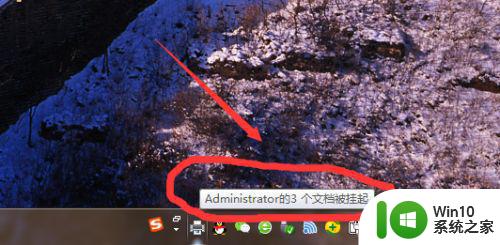
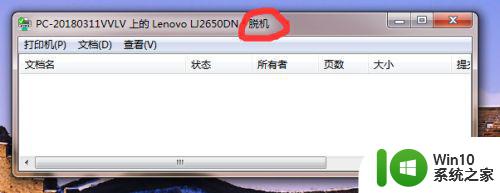
2、解决办法:桌面——网络(双击打开),找到打印服务器(跟打印机连接的那台计算机的计算机名称)如“PC2019”。双击打开,这时就能看到该台电脑上所共享的打印机了,双击打开需要连接的打印机名称如“Lenovo LJ2650DN”,这时打印机工作状态就从脱机状态变为正常状态了。
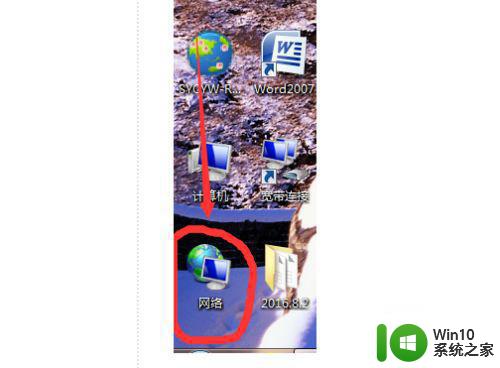
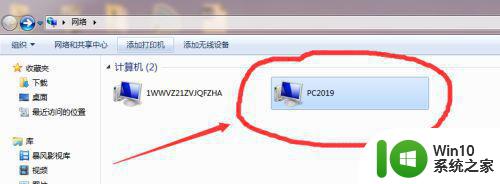
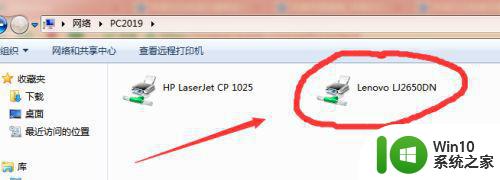
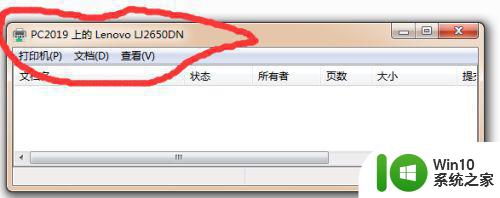
3、最后一步,打印文档时,选择打印机所连接的主机名称和其名称为刚才双击打开的打印机名称一致,如PC2019Lenovo LJ2650DN,即可正常打印。
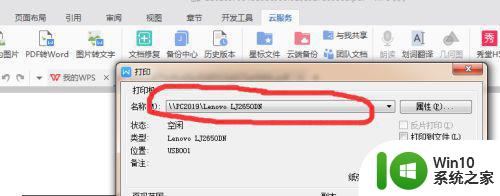
以上是局域网打印机脱机状态原因分析及解决方法的全部内容,如果您有任何疑问,可以根据本文提供的方法进行操作,希望这篇文章能够对您有所帮助。
局域网打印机脱机状态原因分析及解决方法 如何处理局域网打印机长时间处于脱机状态相关教程
- 打印机脱机怎么处理 如何解决打印机处于脱机状态
- 电脑打印机脱机状态怎么处理 打印机脱机如何处理
- 共享打印机脱机如何处理 共享打印机脱机状态怎么修复
- 打印机显示脱机状态怎么办 打印机脱机怎么处理
- 打印机脱机状态如何解决 如何解决打印机显示脱机问题
- 打印机显示脱机状态怎么处理 电脑打印机显示脱机状态怎么办
- 打印机显示脱机状态怎么解决 打印机显示脱机怎么解决
- 打印机脱机状态不能打印怎么办 打印机脱机怎么回事
- 打印机老是脱机使用 打印机脱机状态如何解除
- 打印机显示脱机状态怎么弄 打印机脱机怎么解决
- 打印机处于错误状态如何恢复 打印机状态错误排除方法
- 电脑开机提示磁盘处于脱机状态,签名冲突的处理方法 电脑开机提示磁盘处于脱机状态,签名冲突怎么办
- U盘装机提示Error 15:File Not Found怎么解决 U盘装机Error 15怎么解决
- 无线网络手机能连上电脑连不上怎么办 无线网络手机连接电脑失败怎么解决
- 酷我音乐电脑版怎么取消边听歌变缓存 酷我音乐电脑版取消边听歌功能步骤
- 设置电脑ip提示出现了一个意外怎么解决 电脑IP设置出现意外怎么办
电脑教程推荐
- 1 w8系统运行程序提示msg:xxxx.exe–无法找到入口的解决方法 w8系统无法找到入口程序解决方法
- 2 雷电模拟器游戏中心打不开一直加载中怎么解决 雷电模拟器游戏中心无法打开怎么办
- 3 如何使用disk genius调整分区大小c盘 Disk Genius如何调整C盘分区大小
- 4 清除xp系统操作记录保护隐私安全的方法 如何清除Windows XP系统中的操作记录以保护隐私安全
- 5 u盘需要提供管理员权限才能复制到文件夹怎么办 u盘复制文件夹需要管理员权限
- 6 华硕P8H61-M PLUS主板bios设置u盘启动的步骤图解 华硕P8H61-M PLUS主板bios设置u盘启动方法步骤图解
- 7 无法打开这个应用请与你的系统管理员联系怎么办 应用打不开怎么处理
- 8 华擎主板设置bios的方法 华擎主板bios设置教程
- 9 笔记本无法正常启动您的电脑oxc0000001修复方法 笔记本电脑启动错误oxc0000001解决方法
- 10 U盘盘符不显示时打开U盘的技巧 U盘插入电脑后没反应怎么办
win10系统推荐
- 1 萝卜家园ghost win10 32位安装稳定版下载v2023.12
- 2 电脑公司ghost win10 64位专业免激活版v2023.12
- 3 番茄家园ghost win10 32位旗舰破解版v2023.12
- 4 索尼笔记本ghost win10 64位原版正式版v2023.12
- 5 系统之家ghost win10 64位u盘家庭版v2023.12
- 6 电脑公司ghost win10 64位官方破解版v2023.12
- 7 系统之家windows10 64位原版安装版v2023.12
- 8 深度技术ghost win10 64位极速稳定版v2023.12
- 9 雨林木风ghost win10 64位专业旗舰版v2023.12
- 10 电脑公司ghost win10 32位正式装机版v2023.12